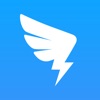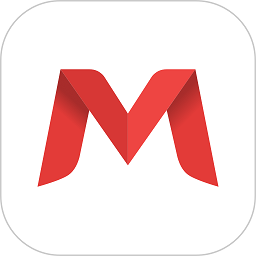《QQ邮箱》发送图片方法
时间:2023-12-19 19:23:10
来源:互联网
编辑: 番薯
qq邮箱可以帮助大家放送各种邮件,软件的功能非常强大,支持多种格式的内容,还可以帮助用户发送图片给别的邮箱,不过有很多小伙伴不知道qq邮箱怎么发图片,下面是小编为大家带来的QQ邮箱发送图片方法,操作方法很简单,有需要的小伙伴一起来和小编看看吧。

QQ邮箱发送图片方法
第一步,首先打开QQ邮箱的首页,点击右上角的【+】,选择【写邮件】;
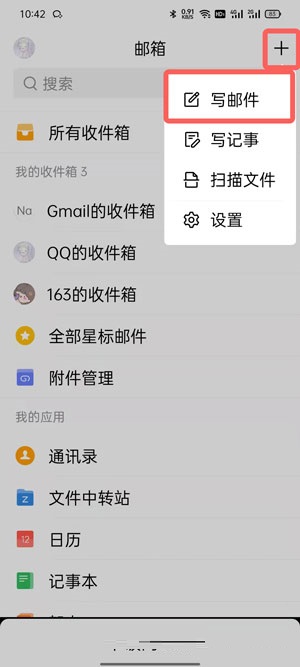
第二步,编辑好邮件后,点击左下角的【附件】按钮;
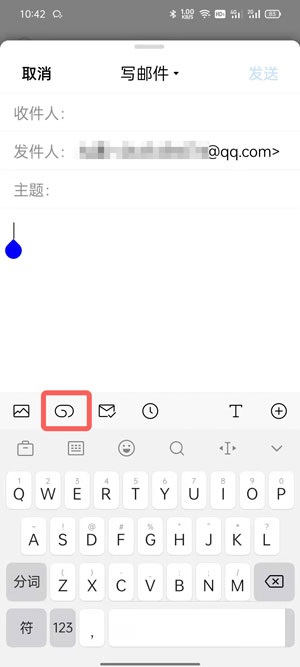
第三步,然后选择【本地文件】,如果已保存至中转站,可点击【文件中转】选择图片;
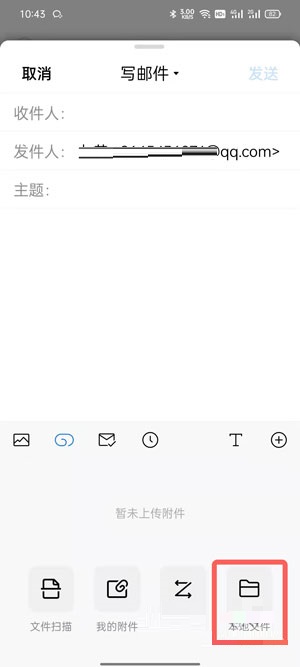
第四步,接着选择【系统文件夹】,选择想要的图片上传,也可以选择【文件分类管理器】选择【图片】上传;
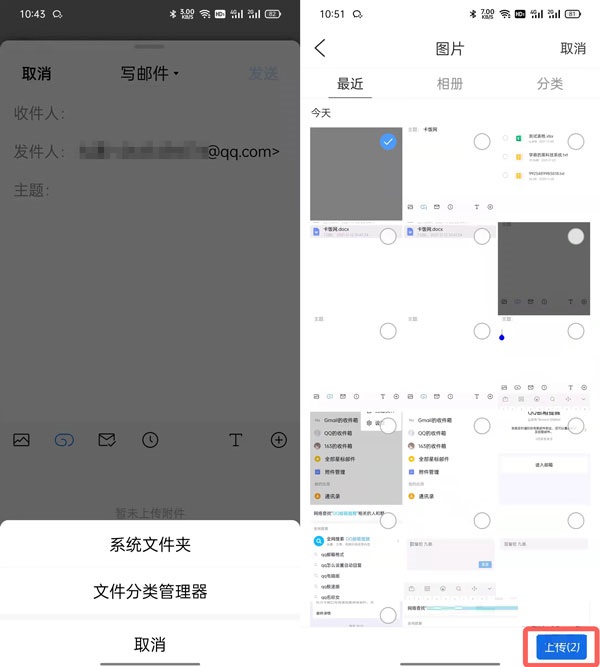
第五步,最后在附件中会显示对应的图片,点击【发送】即可。
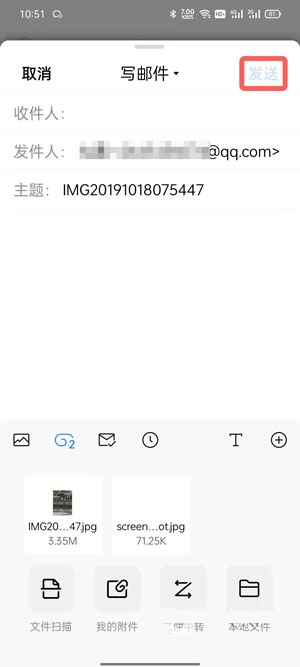
小编结语
以上就是今天关于QQ邮箱发送图片方法的全部内容分享啦,希望对大家能够有所帮助,感兴趣的小伙伴记得关注本站哦,每天都有最新的资讯教程分享给大家。
QQ邮箱使用教程汇总
|
QQ邮箱使用教程汇总 |
||
|
发送图片方法 |
发送word文档方法 |
指纹解锁开启方法 |
|
修改绑定手机号 |
发送QQ文件方法 |
正确填写格式介绍 |
|
绑定其他邮箱方法 |
下载附件保存位置 |
文件中转站使用方法 |

QQ邮箱
平台:安卓
类型:商务办公
版本:v6.6.1
大小:91.82MBMB
语言:简中
更新:2024-10-22 17:49:02
相关文章
更多++
- 《QQ邮箱》文件中转站使用方法2023-12-19
- 《QQ邮箱》下载附件保存位置一览2023-12-19
- 《QQ邮箱》绑定其他邮箱操作方法2023-12-19
- 《QQ邮箱》正确填写格式介绍2023-12-19
- 《QQ邮箱》发送QQ文件方法2023-12-19
- 《QQ邮箱》修改绑定手机号码方法2023-12-19
相关下载